1.Hadoop已经安装完成并启动成功
复制mapred-site.xml.template重命名为mapred-site.xml
mv /usr/hadoop/hadoop-2.7.7/etc/hadoop/mapred-site.xml.template /usr/hadoop/hadoop-2.7.7/etc/hadoop/mapred-site.xml
vim /usr/hadoop/hadoop-2.7.7/etc/hadoop/mapred-site.xm
编辑mapred-site.xml
<!-- 通知框架MR使用YARN -->
<property>
<name>mapreduce.framework.name</name>
<value>yarn</value>
</property>
编辑yarn-site.xml
vim /usr/hadoop/hadoop-2.7.7/etc/hadoop/yarn-site.xml
<!-- reducer取数据的方式是mapreduce_shuffle -->
<property>
<name>yarn.nodemanager.aux-services</name>
<value>mapreduce_shuffle</value>
</property>
YARN启动
/usr/hadoop/hadoop-2.7.7/sbin/start-yarn.sh
YARN停止
/usr/hadoop/hadoop-2.7.7/sbin/stop-yarn.sh
访问地址
http://ip地址:8088/cluster
![]()
posted @ 2019-02-20 18:30
jacunjpg
阅读(313)
推荐(1)
摘要:
1.首先准备环境 系统:Linux(centOS) jdk:1.7 这里jdk要安装配置完成,具体步骤参考:Linux环境下安装JDK 注意:本次没有配置免密登录,所以在启动和停止的时候回让你输入多次密码!!! 2.下载安装包 官网地址:https://hadoop.apache.org/ 选择版本
阅读全文
posted @ 2019-02-20 18:19
jacunjpg
阅读(376)
推荐(1)
摘要:
效果展示 准备环境: 安装IntelliJ IDEA,打开编译器。 第一种: File-->Settings...-->Editor-->File and Code Templates-->Includes-->File Header 第二种: File-->Other Settings-->Def
阅读全文
posted @ 2019-01-10 10:54
jacunjpg
阅读(944)
推荐(1)
摘要:
Spring Boot内嵌了一个容器,我可以不用吗?我能不能用外部的容器呢? 当然是可以的! 然后,下面代码在pom文件中一定要有哦! 然后,我就配置了,我本机已经安装好的tomcat7,来运行。 然后选择 选择项目 点击apply,点击OK。完成 启动tomcat,查看日志 查阅资料你(百度) 问
阅读全文
posted @ 2019-01-09 21:44
jacunjpg
阅读(2021)
推荐(0)
摘要:
创建完成第一个Spring Boot项目后,准备运行,尝一下胜利的果实。 启动日志如下 . ____ _ __ _ _ /\\ / ___'_ __ _ _(_)_ __ __ _ \ \ \ \ ( ( )\___ | '_ | '_| | '_ \/ _` | \ \ \ \ \\/ ___)|
阅读全文
posted @ 2019-01-09 21:31
jacunjpg
阅读(5642)
推荐(0)
摘要:
在这里,我只介绍手动创建的其中一种方式。 默认,你已经安装了IntelliJ IDEA和JDK1.8,如果没有,请先安装。 第一步:选择新建一个项目 File-->New-->Project...-->Spring Initializr 在这里,需要注意的是,“Project SDK”选择你安装的J
阅读全文
posted @ 2019-01-09 21:28
jacunjpg
阅读(651)
推荐(0)
摘要:
jdk的安装,在Windows环境下没有什么特殊的选项,只需要“傻瓜式”安装就行(下一步)。 如果说有的话,那就是你安装的路径,默认是c盘下的路径,可以根据自己的喜好,安装到自己的意愿目录; 当然,jdk和jre一般会安装在一起!
阅读全文
posted @ 2019-01-09 21:22
jacunjpg
阅读(559)
推荐(0)
摘要:
1、首先安装Python 我这里安装的是Python的3.7版本。 这里有两种安装方式 第一种: 默认路径安装,勾选添加到path复选框(这种情况,sublime可以直接运行Python了) 第二种:指定路径安装(配置完成后可以运行Python) 2、配置sublime 首先选择“首选项”==>“浏
阅读全文
posted @ 2018-10-30 14:53
jacunjpg
阅读(1324)
推荐(0)
摘要:
Date.prototype.Format = function (fmt) { //author:jacun var o = { "M+": this.getMonth() + 1, //月份 "d+": this.getDate(), //日 "h+": this.getHours(), //小
阅读全文
posted @ 2018-10-08 15:26
jacunjpg
阅读(575)
推荐(0)
摘要:
错误信息如下: 问题描述:以上信息是tomcat在启动项目的时候报的错误信息,发现没有找到配置文件,实际上配置文件在项目中是存在的,但是,在编译过程中,配置文件没有能加载到编译后的项目中。就造成了,找不到这些怕配置文件。解决方案:1.在确定jdk和maven没有问题的时候,进行第二步操作;2.选择项
阅读全文
posted @ 2018-10-08 14:44
jacunjpg
阅读(1367)
推荐(0)
摘要:
本篇文章主要说明的是Linux环境下redis数据库的安装: 首先进入目标目录: 下载安装包,执行命令: 下载完成后,解压文件: 然后进入redis目录,编译: ... 二进制文件是编译完成后在src目录下,通过下面的命令启动Redis服务: 后台启动redis: 先配置: 将daemonize n
阅读全文
posted @ 2018-07-11 19:16
jacunjpg
阅读(205)
推荐(0)
摘要:
从SVN服务器上检出的项目,在项目左上角没有“M”标识 解决此方案有两种方法: 1.将检出的项目“删除”(不删除工作空间的项目),重新导入,选择“Maven 项目”,导入完成即可。 2.选中项目右键,Configure-->Convert to maven projects,即可。 我用的是第一种方
阅读全文
posted @ 2018-06-12 14:14
jacunjpg
阅读(910)
推荐(0)
摘要:
问题描述:以上信息是tomcat在启动项目的时候报的错误信息,发现没有找到配置文件,实际上配置文件在项目中是存在的,但是,在编译过程中,配置文件没有能加载到编译后的项目中。就造成了,找不到这些怕配置文件。 解决方案:1.在确定jdk和maven没有问题的时候,进行第二步操作;2.选择项目,右键“Ma
阅读全文
posted @ 2018-06-12 13:51
jacunjpg
阅读(1616)
推荐(0)
摘要:
1、问题描述: java 打包异常:ZIP file must have at least one entry 解决方案: 压缩的时候路径问题 2、问题描述:在使用FileInputStream时,读取文件的时候 at java.io.FileOutputStream.open(Native Met
阅读全文
posted @ 2018-05-30 10:09
jacunjpg
阅读(347)
推荐(0)
摘要:
问题描述: 新检出的项目,类文件报错,发现里面的中文字符出现乱码问题。 解决方案: 选择该项目,右键 选择Properties,弹出窗口,点击resource,选择text file encoding下的other UTF-8,点击OK 问题解决。 亲测好使。。。
阅读全文
posted @ 2018-05-30 10:05
jacunjpg
阅读(377)
推荐(0)
摘要:
问题描述: 新检出的项目上有个红色的感叹号 解决方案: 选择该项目,右键 选择Properties,弹出窗口 弹出新的窗口 问题解决。 亲测好使。。。
阅读全文
posted @ 2018-05-30 10:03
jacunjpg
阅读(298)
推荐(0)
摘要:
安装Firewall命令: Firewall开启端口命令: Firewall关闭端口命令: 批量添加区间端口: 开启防火墙命令: 重启防火墙命令: 查看端口列表: 禁用防火墙: 设置开机启动: 停止并禁用开机启动: 查看防火墙状态: 亲测好使。。。
阅读全文
posted @ 2018-05-15 16:10
jacunjpg
阅读(524)
推荐(0)
摘要:
在Linux环境下搭建ftp服务器,具体步骤见:http://www.cnblogs.com/zjiacun/p/6896803.html 配置被动连接的方法: 找到配置文件/etc/vsftpd/vsftpd.conf,并修改配置 重启ftp服务即可。 亲测好使。。。
阅读全文
posted @ 2018-04-28 16:05
jacunjpg
阅读(1623)
推荐(0)
摘要:
例如有一个数字是:19911002,要求是,我要得到它的反转后的数:20011991 实现如下: 亲测好使。。。
阅读全文
posted @ 2018-04-28 09:41
jacunjpg
阅读(10156)
推荐(0)
摘要:
1.在指定的目录创建文件夹(访问的目录): mkdir picture 2.创建一个用户组(zdhgroup): groupadd zdhgroup 3.创建一个用户并指定路径和组: useradd -d /mnt/zdh/picture -g zdhgroup zdhuser 4.设置用户的密码:
阅读全文
posted @ 2018-03-07 14:19
jacunjpg
阅读(9846)
推荐(0)
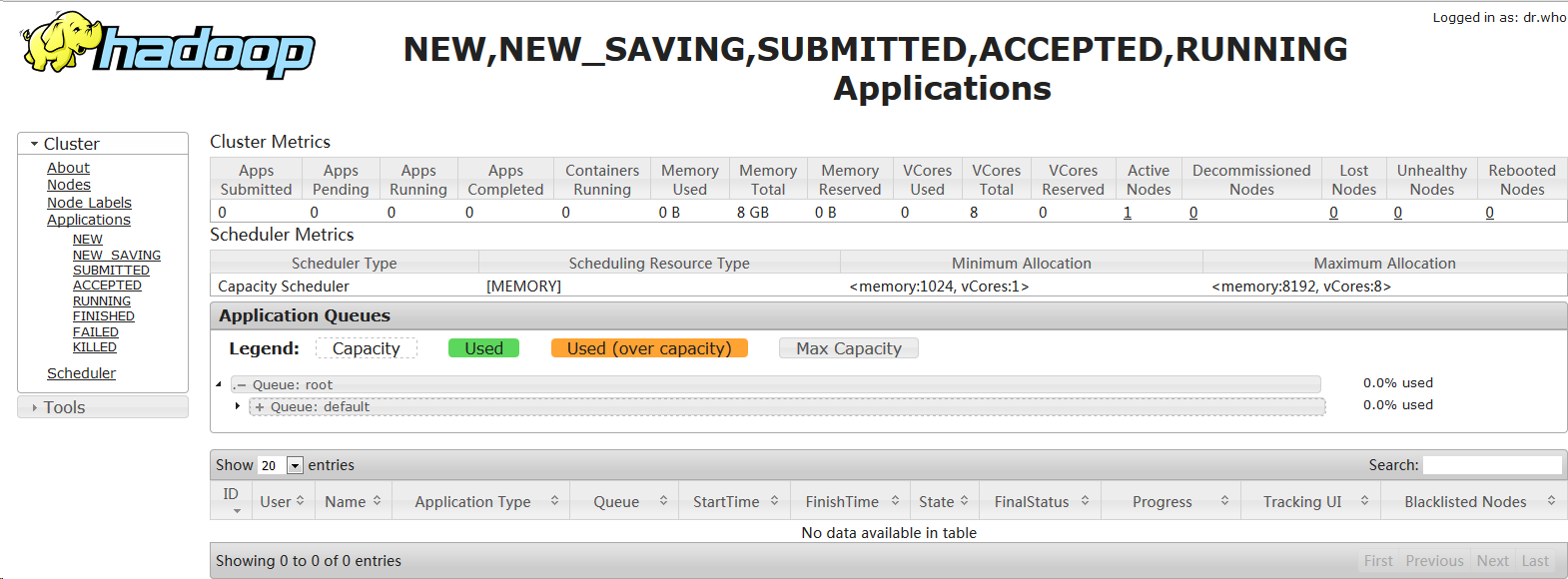


 浙公网安备 33010602011771号
浙公网安备 33010602011771号